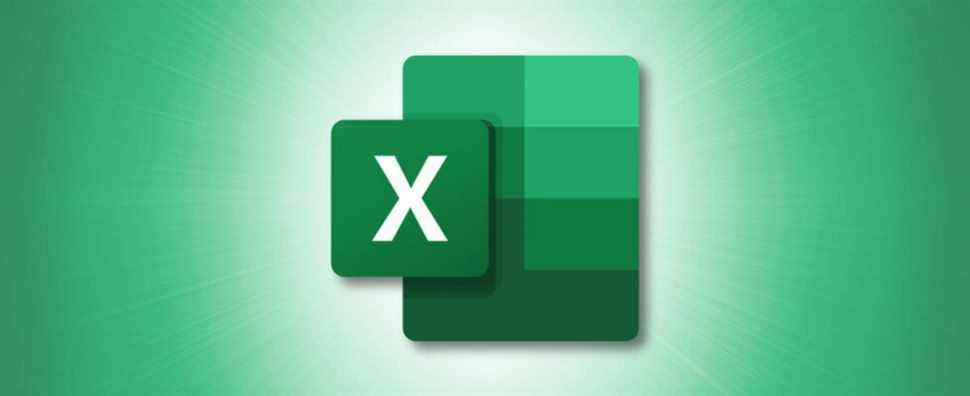Lorsque vous avez besoin de trouver la position exacte d’une valeur dans votre feuille de calcul, vous pouvez utiliser la fonction MATCH dans Excel. Cela vous évite de rechercher manuellement l’emplacement dont vous pourriez avoir besoin pour référence ou une autre formule.
La fonction MATCH est souvent utilisée avec la fonction INDEX comme recherche avancée. Mais ici, nous verrons comment utiliser MATCH seul pour trouver la place d’une valeur.
Qu’est-ce que la fonction MATCH dans Excel ?
La fonction MATCH dans Excel recherche une valeur dans le tableau ou la plage de cellules que vous spécifiez.
EN RELATION: Comment trouver la fonction dont vous avez besoin dans Microsoft Excel
Par exemple, vous pouvez rechercher la valeur 10 dans la plage de cellules B2 à B5. En utilisant MATCH dans une formule, le résultat serait 3 car la valeur 10 est en troisième position de ce tableau.

La syntaxe de la fonction est MATCH(value, array, match_type) où les deux premiers arguments sont requis et match_type est facultatif.
Le type de correspondance peut être l’une des trois options suivantes. Si l’argument est omis de la formule, 1 est utilisé par défaut.
- 1: Trouve la plus grande valeur inférieure ou égale à la valeur recherchée
value. La plage doit être en ordre croissant. - 0: Trouve la valeur exactement égale à la valeur recherchée
valueet la plage peut être dans n’importe quel ordre. - -1: Trouve la plus petite valeur supérieure ou égale à la valeur recherchée
value. La plage doit être en ordre décroissant.
Vous pouvez également voir ces types de correspondance sous forme d’info-bulle lorsque vous créez votre formule dans Excel.

La fonction MATCH n’est pas sensible à la casse, autorise les caractères génériques astérisque
et point d’interrogation (?), et renvoie #N/A comme erreur si aucune correspondance n’est trouvée.
Utiliser MATCH dans Excel
Lorsque vous êtes prêt à utiliser la fonction MATCH, jetez un œil à ces exemples pour vous aider à construire la formule. EN RELATION:
Définir et créer une formule
=MATCH(10,B2:B5)

MATCH utilisé pour rechercher la position d’une valeur
=MATCH(10,B2:B5,1)
Pour un autre exemple, nous inclurons le type de correspondance 1 à la fin de notre formule. N’oubliez pas que le type de correspondance 1 nécessite que le tableau soit dans l’ordre croissant.

MATCH avec le type de correspondance 1
=MATCH(10,B2:B5,0)

MATCH avec le type de correspondance 0
=MATCH(10,B2:B5,-1)
Utilisons le type de correspondance final -1 dans cette formule.

MATCH avec le type de correspondance -1
=MATCH("Caps",A2:A5)

MATCH pour trouver du texte dans Excel
Maintenant que vous connaissez les bases de l’utilisation de la fonction MATCH dans Excel, vous pourriez également être intéressé à en savoir plus sur l’utilisation de XLOOKUP dans Excel ou sur l’utilisation de VLOOKUP pour une plage de valeurs.